视频水印专家:史上最牛视频加水印软件
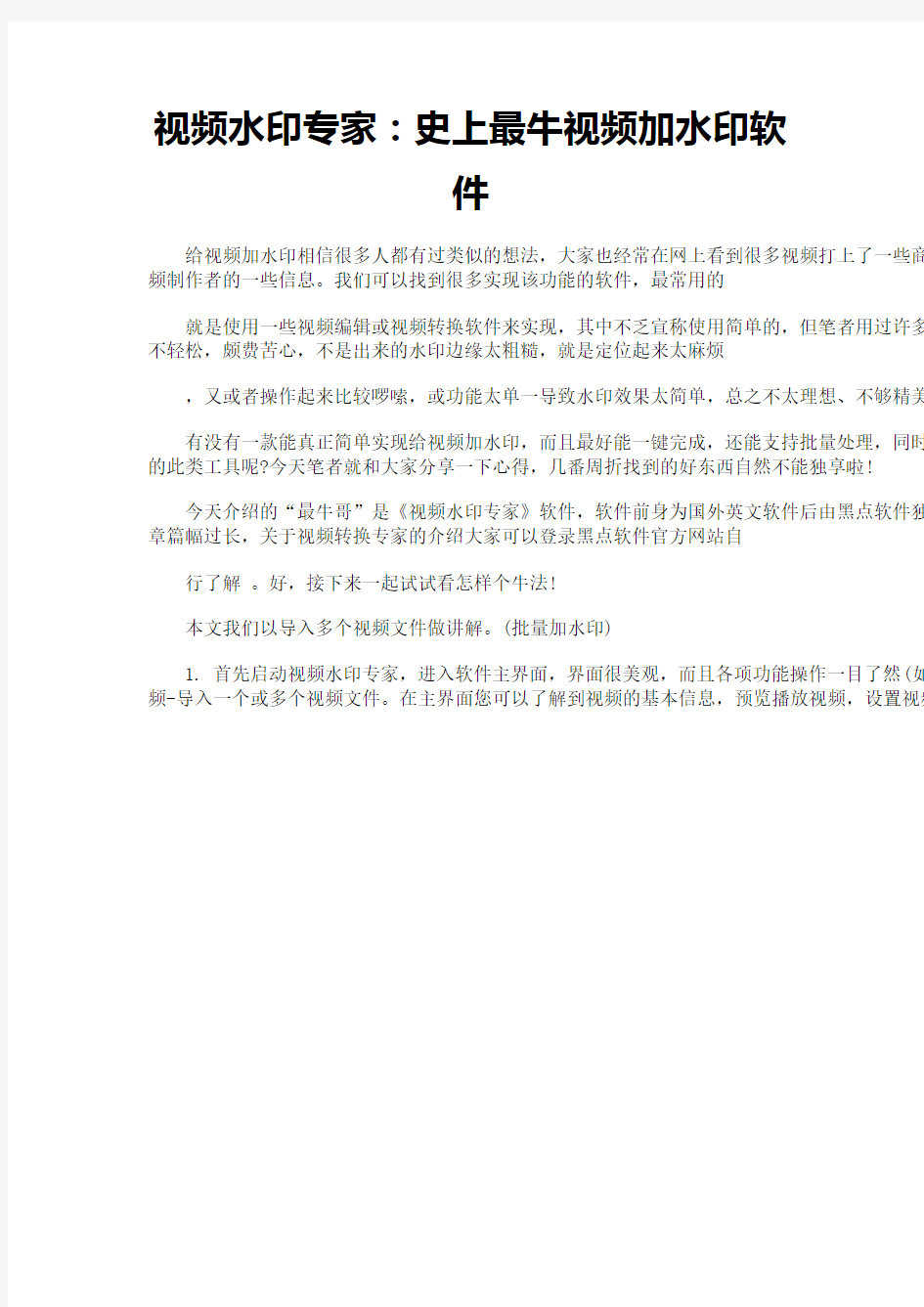
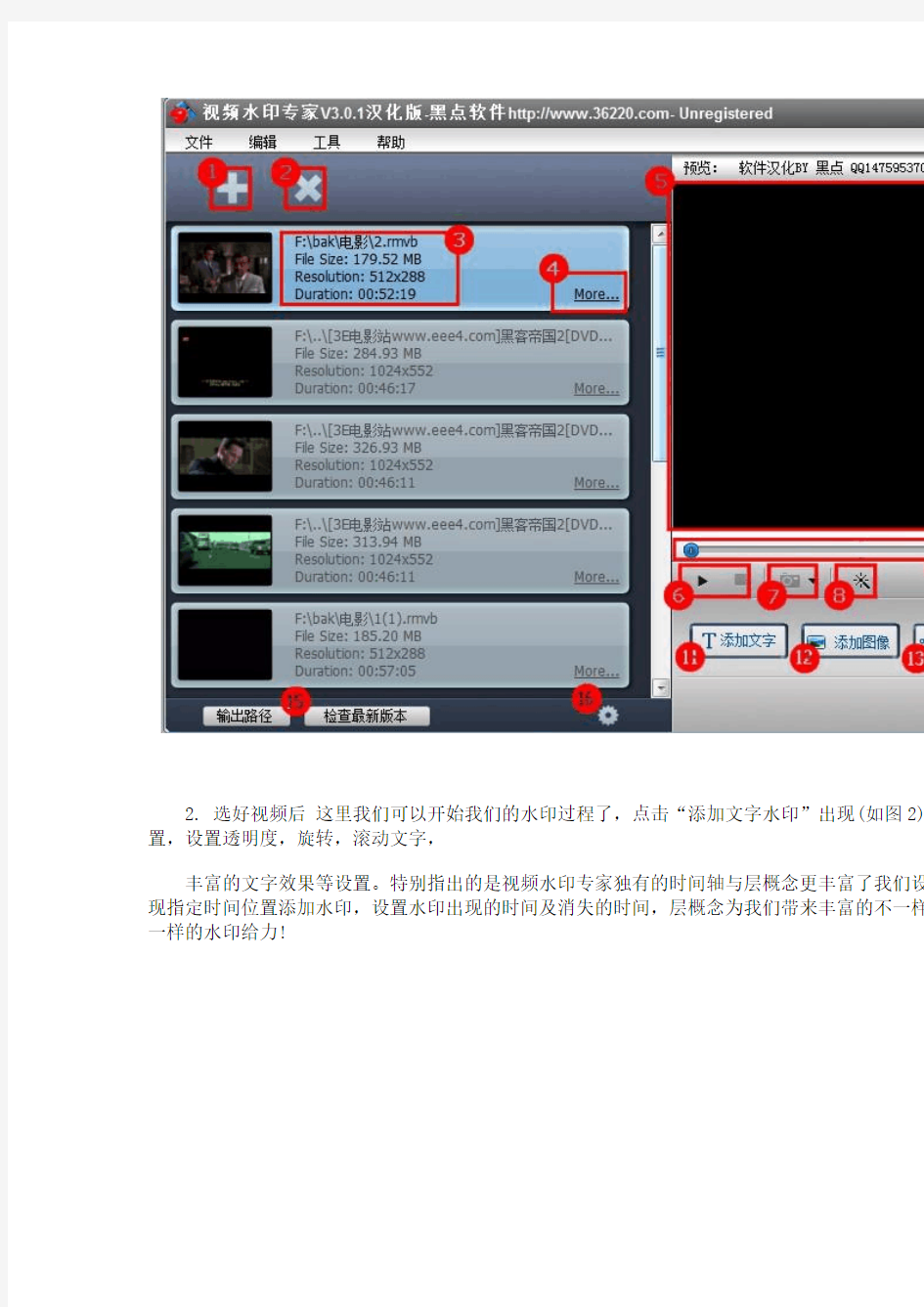
视频水印专家:史上最牛视频加水印软
件
给视频加水印相信很多人都有过类似的想法,大家也经常在网上看到很多视频打上了一些商标频制作者的一些信息。我们可以找到很多实现该功能的软件,最常用的
就是使用一些视频编辑或视频转换软件来实现,其中不乏宣称使用简单的,但笔者用过许多后不轻松,颇费苦心,不是出来的水印边缘太粗糙,就是定位起来太麻烦
,又或者操作起来比较啰嗦,或功能太单一导致水印效果太简单,总之不太理想、不够精美,
有没有一款能真正简单实现给视频加水印,而且最好能一键完成,还能支持批量处理,同时出的此类工具呢?今天笔者就和大家分享一下心得,几番周折找到的好东西自然不能独享啦!
今天介绍的“最牛哥”是《视频水印专家》软件,软件前身为国外英文软件后由黑点软件独家章篇幅过长,关于视频转换专家的介绍大家可以登录黑点软件官方网站自
行了解。好,接下来一起试试看怎样个牛法!
本文我们以导入多个视频文件做讲解。(批量加水印)
1. 首先启动视频水印专家,进入软件主界面,界面很美观,而且各项功能操作一目了然(如图频-导入一个或多个视频文件。在主界面您可以了解到视频的基本信息,预览播放视频,设置视频
2. 选好视频后这里我们可以开始我们的水印过程了,点击“添加文字水印”出现(如图2)。置,设置透明度,旋转,滚动文字,
丰富的文字效果等设置。特别指出的是视频水印专家独有的时间轴与层概念更丰富了我们设置现指定时间位置添加水印,设置水印出现的时间及消失的时间,层概念为我们带来丰富的不一样的一样的水印给力!
3. 在本文,我们假设我们加的水印是图片,来做最简单的讲解,其他水印形式的添加大家可到“主界面“点击添加图片水印
(如图),在这里可以简单地给视频加水印了。点击“浏览”按钮,我们可以选择各种格式的水好,可以使用PNG格式的,因为PNG格式支持透明度属性,软件支持得非常完美,边缘过渡非常专下方设置其他几个可选属性,比如调整默认的图片宽高,让图片具备淡入淡出的特效,甚至设置图间段(默认是整个视频显示),功能面面俱到,操作起来也非常直观。当然,如果你不用到这些额外认值也完全可以,很傻瓜人性化。
4. 接下来说到更人性化、更方便的功能了。界面下面,有个显示器一样的定位框(如图⑦),择多达9个不同位置的快捷摆放坐标,比如我们点击右上角的方块,那么软件就会根据图片大小和适的摆放坐标,将图片全自动定位到导出视频的右上角,而根本无需你手动设置坐标或拖来拖去地且还可以一键轻松设定!这样的人性化的快捷设计可以满足几乎所有用户的各种位置摆放要求!
5. .设置完各项参数后,点击确定,此时我们可以看到软件返回到主界面这时我们可以预览播钮会出现如下图
此时我们设置好视频参数点击保持即可默认情况一般设置为保持原始这样一来导出的视频保持和原视频一样的清晰度。软件支持后台操作批量处理时我们正常运行其他软件互不影响。
通过以上的介绍,相信大家多对比就能发现,视频水印专家确实在给视频加水印的整个操作中常人性化的设置方案,最重要的,通过观察转换后的视频水印效果,会发现的视频水印专家转换质缘过渡平滑,效果也很不错。而且视频水印专家给视频加水印的种类也非常多样化,比如本文只介还有很多网友更喜欢添加文字甚至滚动字幕水印及指定位置水印,这些视频水印专家也一如既往提满足了不同用户的个性需求,再也不必担心自己原本高清的原视频加水印后反而变得难看了,视频个难题,为我们提供了最为简单的操作方式,又能实现媲美专业级的满意效果!
视频水印专家下载:/soft/36788.html
文章来源于:https://www.360docs.net/doc/041868661.html,/article-25337-1.html
如何去除视频水印
如何去除视频水印 |在互联网里下载到的视频往往带有发布者的水印,或者是广告,或者是推广,很烦人,也没法用到正式场合,今天给大家分享视频如何去除水印。 第一步、我们需要用到一款专业的视频LOGO去除软件——Remove Logo from V ideo,它可以轻松帮你去除视频上面的Logo! 软件百度搜索下载。 Remove Logo from Video之软件主界面Remove Logo from Video(Remove Logo Now)是一个独特的应用程序,可以很容易地从视频文件中删除烦人的水印和标识。该方案是完全自动的。因此,你不会需要手动分析视频或检测,程序会为你做这一切。Remove Logo from Video(Remove Logo Now)将能够方便,快捷地处理不同类型的视频。支持的格式是:AVI,WMV, MOV, MP4, DVD, MP2, M1V, SWF, M2V, FLV, SVCD更多。同时从它删除的广告图标;这个软件,你可以改变视频的比特率和帧速率,或将其转换为不同的格式。 一.软件安装 Remove Logo from Video在使用前须对其进行安装才可进行使用,软件须按照提示进行安装,软件安装过程如下图所示:
Remove Logo from Video之接受安装协议 然后一直下一步完成安装。 二.软件使用 Remove Logo from Video在完成安装后双击桌面图标即可启动该软件,软件在启动后默认界面为英文,用户可点击设置选项,在语言选项中选择简体中文即可,如下图所示:
Remove Logo from Video之语言设置 Remove Logo from Video在启动后即可点击软件左上角的添加文件按钮来添加视频文件,点击该按钮后软件即会自动跳出视频选择窗口,用户选择完毕后点击确定按钮即可完成视频添加,如下图所示: Remove Logo from Video之添加文件 Remove Logo from Video具有自动查找LOGO图标功能,用户可可以点击软件上侧的查找图标功能来自动进行查找,用户也可以使用选择功能来手动进行选择L OGO水印,如下图所示:
教你一个视频去水印的实用方法
在观看视频的时候难免会有一些比较喜欢的视频想下载下来以便日后观看,但是很多视频都带有水印。对于很多强迫症来说视频带水印是难以忍受的,且如果想把一些有意思的视频分享到朋友圈或一些平台时视频中带有水印也是很尴尬的事情。那遇到带有水印的视频怎么去水印呢? 1、首先打开迅捷视频转换器把软件的功能选择为“视频去水印”功能,软件默认的是‘视频转换’功能。第一步虽然简单,但是往往有些粗心大意的小伙伴会忘记,所以在此特别提醒要选择好“视频去水印”功能哦。 2、选择好“视频去水印”功能后把带有水印的视频添加到软件中。添加时可以点击软件左上角的“添加文件”/“添加文件夹”按钮或用拖拽的方式添加去水印视频。这多种方式都适合批量添加文件或文件夹,所以小伙伴可以根据自己的习惯选择添加的方式哦。
3、点击“输出格式”按钮设置需要输出的视频格式和视频分辨率。mp4的兼容性相对较高且占用内存相对较小所以通常把输出的视频格式设置为‘mp4’格式。视频分辨率可以设置为和原视频相同分辨率的‘同原文件’格式,也可以根据需求相应的降低分辨率。 4、如果软件的‘mp4同原文件’格式或软件预设参数满足不了使用需求的话可以点击“添加自定义设置”对视频(视频编码、比特率、分辨率、帧数)和音频(音频编码、比特率、取样频率、声道)的参数进行设置以满足使用需求。
5、设置好去水印视频的“输出路径”。设置输出路径时可以在输出路径的输入框中直接填写输出到电脑的路径,也可以点击“更改路径”按钮选择去水印后的视频存储到电脑的位置。 6、点击“编辑去水印”按钮针对去水印的时间区间和去水印的区域进行调整。首先设置好去水印的时间段(开始时间和结束时间)然后点击‘添加去水印区域’把出现的矩形框覆盖到有水印的地方。
视频中的水印怎么去除 有什么方法吗
我们在网络上收集素材的时候会发现经常收集到带有水印的视频,那我们需要把这些视频发布到朋友圈或者一些平台而视频中带有水印岂不是很尴尬。在发现视频素材自带水印时我们能做的就是对视频进行去水印处理。但是怎么去除视频水印呢?下面就来教你用迅捷视频转换器快速去除水印的方法。 步骤一: 首先打开软件并且选择“视频去水印”功能,软件默认的功能是“视频转换”功能,有些小伙伴往往容易疏忽第一个步骤,所以别忘记调整步骤一的功能哦。 步骤二:
将自己下载好的带有水印的素材添加到软件中,添加的时候文件少的话可以点击“添加文件”按钮依次添加文件,文件多的话可以点击“添加文件夹”按钮或者直接把视频素材拖拽到软件空白处。 步骤三: 添加好文件后点击“编辑去水印”设置,此时会出现一个“编辑去水印”的设置框我们需要设置好去水印的时间范围(‘开始时间’和‘结束时间’)然后点击“添加去水印区域”把出现的矩形框覆盖在有水印的范围。如有个时间点有多处水印可以多设置几个矩形框。
步骤四: 设置好去水印的区域范围和时间后我们需要设置“输出格式”。“输出格式”又分为‘视频’、‘音频’和‘设备’,而我们需要输出为‘视频’。接着设置视频格式和视频分辨率,而此时我们一般设置为软件默认的‘mp4同原文件’格式。因为‘mp4’所占的内存小,且‘同原文件’可以尽量的保证视频的分辨率。
步骤五: 把“输出格式”设置为‘视频’中的‘mp4同原文件’后需要设置好“输出路径”。而设置的时候可以在输入框中直接预设需要输出的路径,也可以在输入框右边的‘更改路径’中选择需要输出的路径。 步骤六:
在以上准备工作都完成后点击软件的‘去水印’/‘全部去水印’按钮去除视频中的水印。此时会出现一个进度条,当进度条到达100%时就表示已经把水印去除了。最后我们只需打开之前预设好的路径就可以打开去除水印后的视频了。 把下载带有水印的视频去水印后我们可以避免因为视频水印而带来的尴尬了,而我们在自己保存视频后自己想保存起来观看也可以对视频进行去水印处理。上述就是去水印的方法了,希望对大家有所帮助。
教你用视频转换器去出视频水印的方法
在看视频的时候经常会有自己喜欢的综艺节目、电影或者小视频,这时我们通常把想看的视频保存下来,但是下载的视频一般都会带有软件的水印会使人看的不舒服,因此我们发现保存后的视频带有水印时会选择把水印去掉,但是有很多人并不知道怎么去水印,接下来就教大家如何使用迅捷视频转换器去水印。 1、首先打开软件选择“视频去水印”功能,记得首先要选择‘视频去水印’功能,因为软件默认的是“视频转换功能”。第一步很重要,但是第一步往往容易被忽略。 2、选择好“视频去水印”功能后把需要去水印的视频添加到软件中。添加的时候可以点击左上角的“添加文件”或“添加文件夹”按钮进行添加,同时软件还支持直接拖拽的方式将视频拖拽至软件。
3、将文件添加到软件后可以将“输出格式”先设置好。设置‘输出格式’的时候可以设置视频格式和视频分辨率,因为mp4占用内存较小所以我们选择了软件默认的‘mp4格式’,然后将分辨率设置为和原文件相同分辨率的‘同原文件’格式。 4、将“输出格式”设置成‘mp4同原文件’格式后需要设置的是下方的“输出路径”,‘输出路径’指的是你要将去水印后的视频存储到电脑的位置。而我们这里把‘输出路径’设置到了(D:\shuiyin),在设置‘输出路径’的时候尽量设置方便查找文件的位置,以便查找文件。
5、设置好“输出路径”后点击“编辑去水印”按钮,点击后会跳出一个‘编辑去水印’的框出来,接下来点击“添加去水印区域”,此时会有一个选择框出现在视频中,我们需要调整框的大小和位置,直到覆盖水印位置。把带水印的位置覆盖后点击“确定”就把去水印的位置调整好了。 6、调整好去水印的位置后只需点击右上角的“去水印”或者右下角的“全部去水印”按钮就可以去水印了。去水印的时候会出现一个进度条,当进度条显示100%时就表示已经把视频的水印去除了。
视频画面中间有文字水印如何去掉
那别的事咱也先不多说,赶紧把这个看着让人烦的文字、水印给去掉了再说。那好,点击上面的快速下载通道把视频去掉水印软件安装到电脑上,运行,很快的就进入到了软件的操作界面。那就导入素材吧,在项目面板的空白处双击,再将需要去文字水印的视频导入进来。 导入了视频之后呢,我们就进行下一步的操作,用鼠标把视频拖拽到项目面板下面的新建合成的按钮上,这样就可以新建一个与视频尺寸大小一样的合成组啦,省了很多麻烦。不然的话就得新建合成,还要设置与视频时间长短、视频参数一样的,徒劳增加了麻烦。
在右边的预览窗口上就能看到视频啦,按下空格键就可以进行视频的预览啦,进行预览时找到出现文字的画面,下面的时间线也会跟着移动的,播放到哪里,时间线就跟着移动到哪里。对于视频中间出现的文字,我们可以进行一个比较好的处理方法,那就是用模糊的方法把字幕模糊掉,当然,如果这个字幕是外挂字幕,也就是和视频是两个独立的文件,那么可以直接把外挂字幕去掉,具体的操作方法可以参考这个方案:(怎么去除视频字幕清理视频字幕或水印的几种方法:找到了视频中间出现的字幕后,用钢笔工具把文字都圈起来,按住Ctrl 键可以调节钢笔工具点的位置,把文字都圈起来之后,双击还可以调节遮罩的大小,记住一定要把文字圈在遮罩内哦!
那么现在就来给遮罩添加一个高斯模糊的效果吧,选择菜单栏上的效果—模糊与锐化—高斯模糊,并在特效控制台把模糊量的参数设置为20。很明显的就会看到文字已经变得模糊啦!
回到项目面板,用鼠标把视频素材拖拽到下面合成里面,并且位置要放在第一个视频图层的下面,这样才能把其他已经视频画面显示出来。 因为这个文字是在某个时间段出现的,而不是一直都在的,那么我们就需要给这个模糊做一个关键帧动画,就是在文字出现的时候才有模糊,没有文字的时候则是清晰的。这样就不会影响视频画面和画质啦。点击有遮罩的图层的下拉菜单,找到效果里面的模糊量,把时间线移动到文字开始的时间的前面一点。点击模糊量前面的动画按钮,并把模糊量的参数设置为0。然后把时间先移动到文字开始处,把模糊量参数设为20,再移动时间线到文字结束处,点击模糊量前面的添加关
视频去水印工具完美解决方案
在看电影或者视频的时候时不时的出现一个碍眼的台标/Logo等水印,观看时总感觉有点碍眼,尤其是想下载收藏的那种视频,怎么去视频水印?根据具体情况具体分析,为狸友们提供易懂的视频去水印/优化视频的解决方案。 第一种:剪切方法: 如果只是在视频黑边部分有台标的,可以使用比较硬性的办法哦,就是对视频的画面进行切割,用狸窝全能转换器。【百度搜索:狸窝全能视频转换器】 “添加视频”-“视频编辑”-“剪切”-“选择输出格式”-“导出”。
“视频编辑” 第二种:色块遮罩方法 下载需要用到的软件,所谓色块遮罩,就是直接用一张纯色背景,放在覆叠轨上,调节到合适大小,遮住自己不想要的地方。双击运行软件,选择“编辑”-“导入视频”-鼠标将视频拖曳至视频轨。
选择“图形”,将某一样式拖曳至覆叠轨,如下图所示。调整长度(播放时间),还有在左上方的预览窗口中,可以调节覆叠轨图片的大小和位置。
选中图形,打开选项面板,还可以可设置“遮罩和色度键”哦。 然后勾选应用覆叠选项,可以选择自己喜欢的形状,还有透明度也可以设置哦。
好啦,编辑好后,就可以渲染导出视频文件了。选择“分享”-“创建视频文件”,选择一个需要的格式和保存路径,保存即可渲染导出啦。 正在渲染中,渲染到100%时才完成哦,要淡定啦,心急可是吃不了热豆腐的哦!渲染完成后在指定路径上就可以找到输出的视频文件了。小伙伴们猜猜小编用到的视频素材是一部什么电视剧的,没错,它的名字叫做《原来是美男》, 这部电视剧当初还是很火的哦,小编尤其喜欢里面的男二号,嘎嘎~~~别笑啦,男一号也很帅啦!大家不妨去看看哦,女主角朴信惠也很可爱哦!
视频怎么去水印
视频对于大多数小伙伴来说并不是一个陌生的东西,有时我们也会转发或下载一些视频,但是因为视频中带有别人的水印标志。当很多小伙伴看到带有水印的视频时,总想要将水印去掉。可以又苦于不会操作,今天小编教大家使用视频剪辑工具怎么去除视频中的水印,并且不止一个方法呀! 借助工具:迅捷视频剪辑软件 方法一:给视频加上马赛克 现在很多小伙伴在图片或视频中都会用到马赛克,这是一种图像处理手段。这种手段可以将影像特定区域的色阶细节劣化且造成色块打乱的效果,通过这种手段的处理,将那些特定区域变成一个个模糊的小格子。这样就无法辨认出对应的图像内容了。 在进入视频剪辑软件后,先将带有水印的视频素材上传至本地,同时还需要将该视频添加至轨道,小编认为比较方便的操作就是直接选中视频,将其拖拽带轨道内。当然选择“添加至轨道”的功能也是可以的。接下来就需要我们在功能栏区域找到马赛克功能了。 点击马赛克功能之后,选择“添加”命令,会出现马赛克编辑框,可根据我们的需求调整马赛克区域大小。左侧窗口是对视频添加马赛克,右侧窗口是预
览,可以看出添加马赛克后的效果。如果在不同的时段,水印位置不同,可以添加多个马赛克编辑框。对水印加上马赛克之后,点击确定就可以了。 方法二:剪裁水印区域 如果视频中水印位置恰当的话,可以采用剪裁的方法。在该视频剪辑软件中,我们也是先需要将视频素材上传一下,具体操作如上。而剪裁功能和马赛克在同一功能栏中,我们点击该功能,就会跳转出剪裁的窗口。如果需要保持高宽比的话,就将其勾选。然后将要保留不带水印的视频区域了,编辑好选择确定就搞定了。 无论是使用哪种方法都是需要将剪辑后的视频保存一下的,点击页面中的导出按钮,在弹出的导出窗口中将一些视频设置完善一下,如视频格式,输出目录等。确认无误就可以点击窗口中的“导出”按钮就完成啦。
视频去水印用什么软件
在我们休闲的时光中,较多的时间就是刷刷抖音,看看剧。遇到喜欢的片段就会将其下载一下。但是我们下载的很多视频是带有水印的,这些水印会影响整体视频效果,很多小伙伴说想要学习一下视频去水印的方法?今天小编就用视频剪辑软件交给大家两种去水印的方法。 使用工具:迅捷视频剪辑软件 我们知道视频剪辑软件的功能就是剪辑需要的视频,比如常见的为视频添加字幕,设置背景音乐,为视频加上滤镜等。在该软件中,这些功能都是具备的。并且去水印的功能还不知这一种,下面我们就看看在视频剪辑软件中有哪些去水印的方法。 视频去水印的方法有哪些? 在给视频去除水印之前,我们需要将带有水印的视频文件上传至软件,点击素材中的“导入”或是文件中的“打开项目”都是可以的,这样就将需要的视频上传至软件内了。之后选中视频将其添加至轨道内就行了。 常用方法:马赛克 视频剪辑软件中是有马赛克这一功能的,无论是使用剪辑类软件还是其他类软件,给水印加上马赛克是比较常用的方法了。在视频添加至轨道后,我们从编
辑框中选中“马赛克”功能,我们移动轨道中的进度条,移到有水印的地方,点击“添加”,会在编辑框中出现添加马赛克的编辑框,将该框移至到水印位置,可进行拉伸或缩放,软件右侧的窗口是预览画面,我们可以看到对应的水印就不见了。 好用的方法:裁剪 裁剪功能去除水印就比较简单了,同样是在上传好视频文件后,点击编辑框中的“裁剪”功能,在左侧的裁剪窗口将带有水印的地方裁剪掉,右侧就是有裁剪之后的视频效果了。 上述的两个方法在去除水印之后都不要忘记点击水印,然后将其导出哦! 现在大家知道用视频剪辑软件怎么给视频去水印了吧!还不会的小伙伴可以学习试试,希望小编的分享可以帮助到大家。
